Comment ajouter un compte de messagerie POP dans Outlook sur iOS et Android
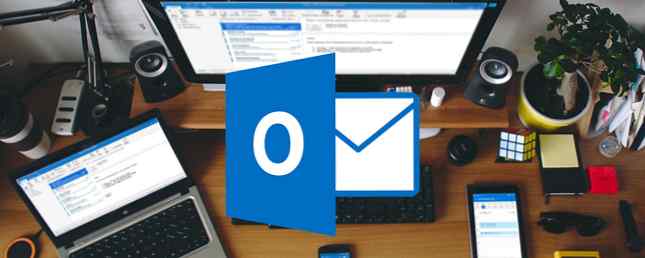
Si vous avez ajouté du courrier électronique à un appareil iOS ou Android, vous avez probablement déjà vu IMAP mentionné et POP rarement. Très peu d'applications de messagerie sur iOS, le cas échéant, vous permettent d'ajouter des comptes de messagerie POP. Certaines applications de messagerie Android, mais pas beaucoup, non plus.
Si vous vous demandez pourquoi vous souhaitez ajouter un compte de messagerie POP à votre appareil mobile, vous pouvez en savoir plus sur la différence entre IMAP et POP IMAP et POP3: qu'est-ce que c'est et lequel devriez-vous utiliser? IMAP vs POP3: Qu'est-ce que c'est et lequel utiliser? Si vous avez déjà configuré un client de messagerie ou une application, vous aurez certainement rencontré les termes POP et IMAP. Vous souvenez-vous lequel vous avez choisi et pourquoi? Si vous n'êtes pas… Lire la suite et les avantages de chacun. Nous vous avons déjà montré comment ajouter une adresse électronique dans l'application Mail. Comment ajouter et supprimer des comptes de messagerie sur Mac, iPhone et iPad Comment ajouter et supprimer des comptes de messagerie sur Mac, iPhone et iPad Il est également essentiel de savoir comment supprimer les adresses électroniques de vos appareils pour les comptes que vous n'utilisez plus. En savoir plus sur les appareils iOS. Mais l'application Mail ne gère que les emails IMAP.
Si vous décidez que vous souhaitez ajouter un compte de messagerie POP à votre appareil iOS ou Android afin de pouvoir placer votre courrier électronique localement sur l'appareil, nous vous expliquerons comment utiliser Outlook.com pour cela..
Ajouter un compte de messagerie à Outlook.com
Pour ce faire, vous aurez besoin d’un compte de messagerie Microsoft, tel que outlook.com, live.com ou hotmail.com. Si vous n'en avez pas, inscrivez-vous pour un compte Microsoft.
Accédez à Outlook.com et connectez-vous avec votre compte Microsoft. Si vous avez un abonnement Office 365, il est préférable d'utiliser l'adresse électronique associée à votre abonnement. De cette façon, vous obtenez la version Premium de Outlook.com qui est sans publicité et offre des fonctionnalités de sécurité avancées.
Pour rendre votre compte de messagerie POP disponible dans Outlook pour iOS ou Android, vous devez l'ajouter en tant que compte connecté dans Outlook.com. Ensuite, Outlook verra le compte connecté et vous permettra de l'ajouter..
Dans Outlook.com, cliquez sur le bouton Réglages icône (engrenage) dans le coin supérieur droit de la fenêtre. Puis clique Afficher tous les paramètres Outlook.

Sur le Réglages écran, cliquez Courrier sur la gauche, Sync email au milieu, puis Autres comptes de messagerie sous Comptes connectés sur la droite.
Vous pouvez ajouter un compte Gmail, mais pour notre exemple, nous allons ajouter une adresse électronique personnelle sur un domaine personnalisé. Il est préférable d’ajouter Gmail en tant que compte IMAP, que vous pouvez ajouter à Outlook sans passer par Outlook.com..

Sur le Connectez votre compte page, entrez un Afficher un nom. C'est le nom que les destinataires verront lorsqu'ils recevront un message électronique de votre part..
Ensuite, entrez le Adresse électronique et Mot de passe pour le compte de messagerie que vous souhaitez connecter à votre compte Outlook.com.
Si vous avez activé l'authentification à deux facteurs. Avantages et inconvénients des types et méthodes d'authentification à deux facteurs. Avantages et inconvénients des types et méthodes d'authentification à deux facteurs. Les méthodes d'authentification à deux facteurs ne sont pas identiques. Certains sont manifestement plus sûrs et plus sûrs. Voici un aperçu des méthodes les plus courantes et des méthodes qui répondent le mieux à vos besoins. En savoir plus (ce qui est une bonne idée) pour votre compte de messagerie connecté, vous devez créer un mot de passe d'application pour ce compte à utiliser dans Outlook.com. Sur un autre onglet de votre navigateur, accédez à la page de sécurité du compte de votre fournisseur de messagerie et créez un mot de passe pour Outlook.com. Revenez ensuite à l’onglet Outlook.com et entrez le mot de passe de cette application dans Mot de passe boîte sur le Connectez votre compte boite de dialogue.
Si vous souhaitez que le courrier électronique de votre compte connecté soit séparé de celui de votre compte Microsoft, sélectionnez Créez un nouveau dossier pour les courriels importés, avec des sous-dossiers comme le compte que vous vous connectez.. L'autre option combinera tous les emails des deux comptes.
Si vous ajoutez une adresse électronique qui ne provient pas d'un fournisseur de messagerie commun ou connu, vous devrez probablement saisir manuellement les paramètres POP. Vérifier la Configurer manuellement les paramètres du compte boîte.
Cliquez sur D'accord.

Sous Choisissez votre type de connexion, sélectionner Paramètres de connexion POP / SMTP.
Entrer le Entrant et Sortant informations sur le serveur et le port. Vous pouvez obtenir ces informations auprès de votre fournisseur, si vous ne les avez pas déjà.
Si vous ne souhaitez pas que les utilisateurs voient votre adresse Outlook.com (ou une autre adresse électronique Microsoft) lorsque vous envoyez un courrier électronique à l'aide du compte connecté sur Outlook.com, sélectionnez Envoyer un email en utilisant le serveur de votre fournisseur.
Cliquez sur D'accord.

Sur le Sync email écran, cliquez sauvegarder si vous avez apporté d'autres modifications aux paramètres. Puis cliquez sur le Fermer (X) bouton.

Si vous avez choisi de stocker l'email de votre compte connecté dans un dossier séparé, l'adresse e-mail apparaît dans la liste. Dossiers et le Boîte de réception ci-dessous l'adresse e-mail. Cliquez sur Boîte de réception afficher les messages du compte connecté.

Si votre adresse e-mail connectée ne figure pas sous Dossiers sur la gauche, cliquez sur votre photo ou vos initiales dans le coin supérieur droit, puis cliquez sur vous déconnecter. Puis reconnectez-vous.

Ajoutez votre adresse e-mail POP à Outlook pour iOS
Si vous ne disposez pas encore d’adresses e-mail dans l’application Outlook pour iOS, le message Comptes trouvés écran lorsque vous démarrez dans Outlook. Tous les comptes sont sélectionnés par défaut. Désélectionnez tous les autres comptes, à l'exception du compte POP que vous avez connecté à Outlook.com..
Robinet Ajouter un compte. Ensuite, entrez votre mot de passe sur l'écran suivant et appuyez sur se connecter.
Votre compte de messagerie POP connecté apparaît dans la liste des dossiers du menu contenant les Boîte de réception sous l'adresse email. Robinet Boîte de réception pour voir les emails pour ce compte.
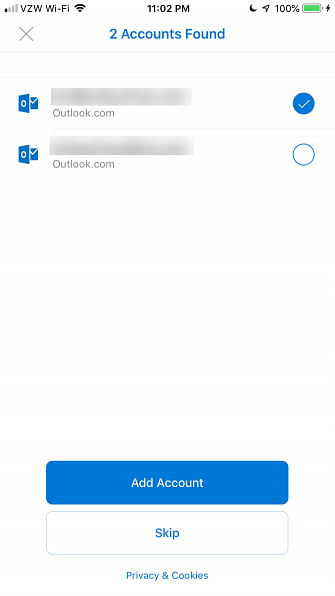
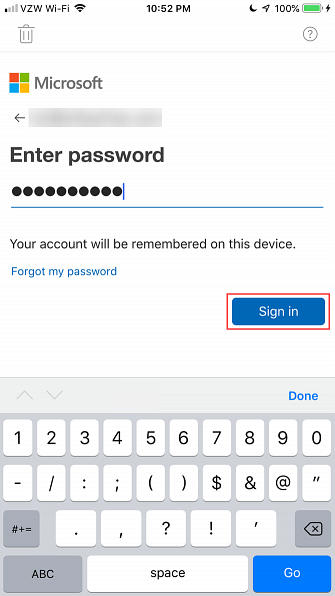
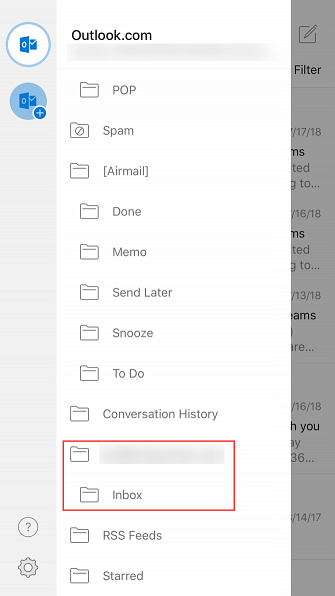
Si vous avez déjà une ou plusieurs adresses électroniques dans Outlook pour iOS, vous ne verrez pas le message. Comptes trouvés écran. Mais vous pouvez ajouter votre compte de messagerie POP connecté dans les paramètres.
Appuyez sur le bouton de menu en haut à gauche pour ouvrir le menu à nouveau, s'il n'est pas ouvert. Puis cliquez sur le Réglages (engrenage) icône en bas à gauche, comme indiqué dans l'image à droite ci-dessus.
Sur le Réglages écran, sous Comptes, appuyez sur Ajouter un compte.
Ensuite, appuyez sur Ajouter un compte email. Vous verrez le même écran que montré à gauche ci-dessus et vous pourrez continuer à ajouter votre compte de messagerie POP connecté à partir de là..
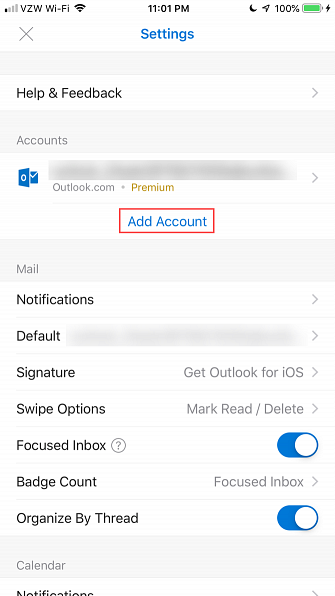
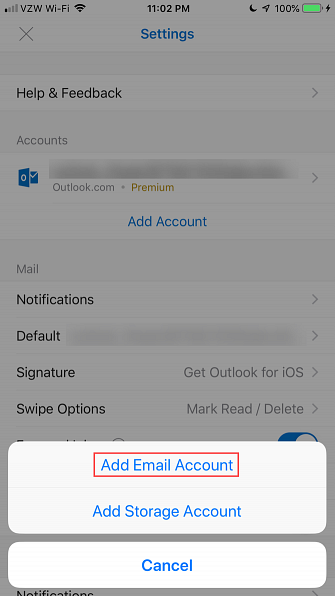
Ajoutez votre adresse e-mail POP à Outlook pour Android
Nous avons déjà expliqué comment ajouter des adresses électroniques à Outlook pour Android. Comment accéder à Hotmail et Outlook sur votre appareil Android. Comment accéder à Hotmail et à Outlook sur votre appareil Android. Vous pouvez accéder aux comptes de messagerie Outlook et Hotmail sur Android, et rien de plus simple. . Lire la suite .
Dans Outlook, l'écran suivant devrait vous indiquer quels comptes de messagerie ont été trouvés, comme dans Outlook pour iOS..
Sélectionnez le compte de messagerie POP connecté que vous avez ajouté à Outlook.com et appuyez sur Ajouter un compte.

On vous demandera si vous souhaitez ajouter un autre compte, mais vous pouvez appuyer sur Sauter pour l'instant.
Votre compte de messagerie POP est maintenant disponible dans Outlook pour Android. Le chargement des messages peut prendre un certain temps, selon le nombre de messages dans votre compte..

Plus d'options de messagerie pour iOS et Android
Cette solution dans Outlook est un moyen détourné d’ajouter un compte de messagerie POP dans iOS et Android, mais c’est une option décente. Si vous préférez utiliser d'autres applications de messagerie, nous avons certaines options pour Android 5 Excellentes applications de messagerie pour Android, comparées 5 Excellentes applications de messagerie pour Android, comparées Vous utilisez probablement votre smartphone pour le courrier électronique, mais le passage à l'une de ces applications pourrait rendre cette expérience beaucoup mieux pour vous. Lire la suite . Et il y a toujours l'application Mail standard pour iOS iOS Mail.app Trucs et astuces pour envoyer des e-mails à la manière d'un pro sur votre iPhone iOS qu'avant. Lire la suite . Cependant, la plupart des applications de messagerie pour iOS et Android autorisent uniquement les comptes de messagerie IMAP..
En savoir plus sur: Microsoft Outlook, POP.


